EPSON SC-T3000, SC-T5000, SC-T7000, SURECOLOR SC-T3000, SURECOLOR SC-T5000 User Manual
...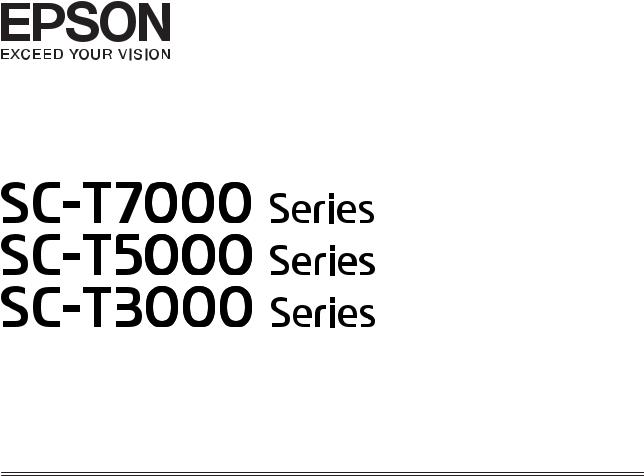
Guide d'utilisation
NPD4669-00 FR

SC-T7000 Series/SC-T5000 Series/SC-T3000 Series Guide d'utilisation
Copyrights et marques
Copyrights et marques
Aucune partie de ce manuel ne peut être reproduite, stockée dans un système documentaire ou transmise sous quelque forme ou de quelque manière que ce soit, électronique, mécanique, par photocopie, enregistrement ou autre, sans l’accord préalable écrit de Seiko Epson Corporation. Les informations contenues dans le présent document sont uniquement destinées à être utilisées avec cette imprimante Epson. Epson n’est pas responsable de l’application de ces informations à d’autres imprimantes.
La société Seiko Epson Corporation et ses filiales ne peuvent être tenues pour responsables des préjudices, pertes, coûts ou dépenses subis par l’acquéreur de ce produit ou par des tiers, résultant d’un accident, d’une utilisation non conforme ou abusive de l’appareil, de modifications, de réparations ou de transformations non autorisées de ce produit ou encore du non-respect (sauf aux États-Unis d’Amérique) des instructions d’utilisation et d’entretien recommandées par Seiko Epson Corporation.
Seiko Epson Corporation ne pourra être tenue responsable des dommages ou problèmes survenus suite à l’utilisation de produits optionnels ou consommables autres que ceux désignés par Seiko Epson Corporation comme étant des Produits d’origine Epson ou des Produits approuvés par Epson.
Seiko Epson Corporation ne pourra être tenue responsable des dommages dus aux interférences électromagnétiques survenant suite à l’utilisation de câbles d’interface autres que ceux désignés par Seiko Epson Corporation comme étant des Produits approuvés par Epson.
EPSON® et Epson UltraChrome® sont des marques déposées et EPSON EXCEED YOUR VISION ou EXCEED YOUR VISION est une marque de Seiko Epson Corporation.
Microsoft®, Windows®, Windows Vista® et PowerPoint® sont des marques déposées de Microsoft Corporation.
Apple®, Macintosh® et Mac OS® sont des marques déposées de Apple Inc.
Intel® est une marque déposée de Intel Corporation.
PowerPC® est une marque déposée de Intel Business Machines Corporation.
Adobe®, Photoshop®, Elements®, Lightroom® et Adobe® RGB sont des marques déposées de Adobe Systems Incorporated.
HP-GL/2® et HP RTL® sont des marques déposées de Hewlett-Packard Corporation.
Avis général : les autres noms de produit utilisés dans cette notice sont donnés uniquement à titre d’identification et peuvent être des noms de marque de leurs détenteurs respectifs. Epson dénie toute responsabilité vis-à-vis de ces marques.
© 2012 Seiko Epson Corporation. All rights reserved.
2
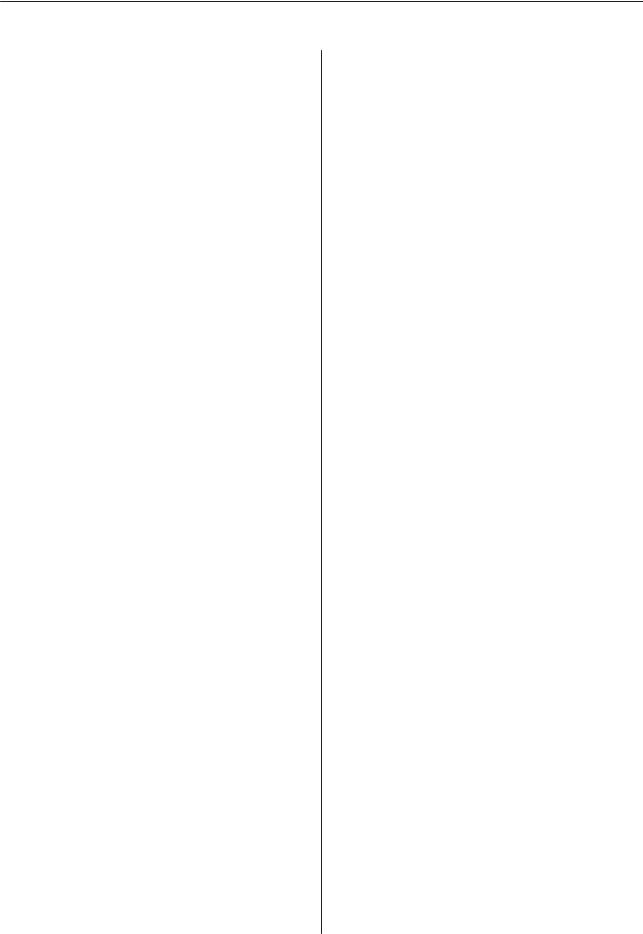
SC-T7000 Series/SC-T5000 Series/SC-T3000 Series Guide d'utilisation
Table des matières
Table des matières
Copyrights et marques
Introduction
Consignes importantes de sécurité. . . . . . . . . . . . . . 6
Choix de l’emplacement de l’appareil. . . . . . . . . . 6 Installation de l’appareil. . . . . . . . . . . . . . . . . . . 6 Utilisation de l’appareil. . . . . . . . . . . . . . . . . . . . 7 Manipulation des cartouches d’encre. . . . . . . . . . 7
Remarque sur ce guide. . . . . . . . . . . . . . . . . . . . . . 7
Signification des symboles. . . . . . . . . . . . . . . . . . 7 Illustrations. . . . . . . . . . . . . . . . . . . . . . . . . . . . 8 Versions de système d’exploitation. . . . . . . . . . . 8
Éléments de l’imprimante. . . . . . . . . . . . . . . . . . . . 9
Partie avant. . . . . . . . . . . . . . . . . . . . . . . . . . . . 9 Adaptateur de papier rouleau. . . . . . . . . . . . . . 12 Panneau de contrôle. . . . . . . . . . . . . . . . . . . . . 12 Affichage de l’écran. . . . . . . . . . . . . . . . . . . . . . 14
Fonctions. . . . . . . . . . . . . . . . . . . . . . . . . . . . . . . 17
Productivité élevée. . . . . . . . . . . . . . . . . . . . . . 17 Accès à la haute résolution. . . . . . . . . . . . . . . . . 17 Grande facilité d’utilisation. . . . . . . . . . . . . . . . 17
Remarques sur l’utilisation et le stockage. . . . . . . . 18
Espace d’installation. . . . . . . . . . . . . . . . . . . . . 18 Remarques sur l’utilisation de l’imprimante. . . . 19 Remarques sur l’absence d’utilisation de l’imprimante. . . . . . . . . . . . . . . . . . . . . . . . . . . 19 Remarques sur la manipulation des cartouches d’encre. . . . . . . . . . . . . . . . . . . . . . . . . . . . . . . 20 Remarques concernant la manipulation du
papier. . . . . . . . . . . . . . . . . . . . . . . . . . . . . . . . 20
Présentation des logiciels fournis. . . . . . . . . . . . . . 22
Contenu du disque de logiciels. . . . . . . . . . . . . . 22 Récapitulatif du pilote d’impression. . . . . . . . . . 24
Opérations de base
Chargement et retrait du papier rouleau. . . . . . . . . 26
Chargement du papier rouleau. . . . . . . . . . . . . 26 Coupe du papier rouleau. . . . . . . . . . . . . . . . . . 29 Retrait du rouleau. . . . . . . . . . . . . . . . . . . . . . . 30
Chargement et retrait de feuilles simples. . . . . . . . 32
Chargement de feuilles simples. . . . . . . . . . . . . 32 Retrait de feuilles simples. . . . . . . . . . . . . . . . . 33
Chargement et retrait de carton poster. . . . . . . . . . 34
Chargement de carton poster. . . . . . . . . . . . . . . 34 Retrait du carton poster. . . . . . . . . . . . . . . . . . . 36
Consultation et modification des paramètres de support d’impression. . . . . . . . . . . . . . . . . . . . . . 37
Vérification des paramètres du support d’impression. . . . . . . . . . . . . . . . . . . . . . . . . . . 37 Réglage des paramètres. . . . . . . . . . . . . . . . . . . 38
Remplacement du papier. . . . . . . . . . . . . . . . . . . . 39
Utilisation du panier de sortie. . . . . . . . . . . . . . . . 40
Utilisation de la bobine réceptrice automatique (SC-T7000 Series uniquement). . . . . . . . . . . . . . . 42
Utilisation du panneau de contrôle. . . . . . . . . . 42 Fixation du papier. . . . . . . . . . . . . . . . . . . . . . . 43 Retrait du papier de la bobine réceptrice automatique. . . . . . . . . . . . . . . . . . . . . . . . . . . 46
Méthodes d’impression de base (Windows). . . . . . 47
Méthodes d’impression de base (Mac OS X). . . . . . 50
Zone imprimable. . . . . . . . . . . . . . . . . . . . . . . . . 53
Zone imprimable du papier rouleau. . . . . . . . . . 53 Zone imprimable des feuilles simples. . . . . . . . . 54
Mise hors tension à l’aide de la fonction Gestion Alimentation. . . . . . . . . . . . . . . . . . . . . . . . . . . . 54
Annulation d’une impression. . . . . . . . . . . . . . . . 55
Utilisation du disque dur en option
Rôle du disque dur. . . . . . . . . . . . . . . . . . . . . . . . 57
Enregistrement des travaux d’impression sur le disque dur. . . . . . . . . . . . . . . . . . . . . . . . . . . . . . 58
Consultation et impression des travaux
d’impression conservés. . . . . . . . . . . . . . . . . . . . . 59
Autres façons d’imprimer
Agrandissements et bannières horizontales et verticales. . . . . . . . . . . . . . . . . . . . . . . . . . . . . . . 61
Adaptation de documents à la largeur du
papier rouleau. . . . . . . . . . . . . . . . . . . . . . . . . . 62 Choix d’un format d’impression. . . . . . . . . . . . 63 Adaptation de documents au format de sortie
. . . . . . . . . . . . . . . . . . . . . . . . . . . . . . . . . . . . 64
Réalisation d’agrandissements avec un scanner. . . . 65
Connexion du scanner. . . . . . . . . . . . . . . . . . . 65 Réalisation d’agrandissements. . . . . . . . . . . . . . 66 Positionnement de documents sur le scanner
. . . . . . . . . . . . . . . . . . . . . . . . . . . . . . . . . . . . 67
Impression dans des formats non standard. . . . . . . 68
Impression de dessins CAO. . . . . . . . . . . . . . . . . . 70
Impression sans marges. . . . . . . . . . . . . . . . . . . . . 71
3

SC-T7000 Series/SC-T5000 Series/SC-T3000 Series Guide d'utilisation
Table des matières
Types de méthodes d’impression sans marges
. . . . . . . . . . . . . . . . . . . . . . . . . . . . . . . . . . . . 71 Tailles de supports prises en charge pour l’impression sans marges. . . . . . . . . . . . . . . . . . 72 À propos de la coupe de papier rouleau. . . . . . . 73 Configuration des procédures pour
l’impression. . . . . . . . . . . . . . . . . . . . . . . . . . . 74
Correction des couleurs et impression. . . . . . . . . . 76
Impression multi-pages/poster. . . . . . . . . . . . . . . 80
Folded Double-Side (Windows uniquement)
. . . . . . . . . . . . . . . . . . . . . . . . . . . . . . . . . . . . 80 N-up. . . . . . . . . . . . . . . . . . . . . . . . . . . . . . . . 81 Poster (Affiche (photo)) (Windows
uniquement). . . . . . . . . . . . . . . . . . . . . . . . . . . 82
Impression de plusieurs documents (Gestionnaire de disposition)(Windows
uniquement). . . . . . . . . . . . . . . . . . . . . . . . . . . . . 87
Configuration des procédures pour
l’impression. . . . . . . . . . . . . . . . . . . . . . . . . . . 87 Enregistrement et rappel des paramètres. . . . . . 88
Impression avec gestion des couleurs
À propos de la gestion des couleurs. . . . . . . . . . . . 89
Paramètres d’impression avec gestion des
couleurs. . . . . . . . . . . . . . . . . . . . . . . . . . . . . . . . 90
Définition des profils. . . . . . . . . . . . . . . . . . . . . 90
Configuration de la gestion des couleurs avec les applications. . . . . . . . . . . . . . . . . . . . . . . . . . . . . 91
Configuration de la gestion des couleurs à l’aide
du pilote d’impression. . . . . . . . . . . . . . . . . . . . . . 93
Impression avec gestion des couleurs par
l’ICM hôte (Windows). . . . . . . . . . . . . . . . . . . 93 Impression avec gestion des couleurs par ColorSync (Mac OS X). . . . . . . . . . . . . . . . . . . 94 Impression avec gestion des couleurs par
l’ICM pilote (Windows uniquement). . . . . . . . . 94
Conseils d’utilisation du pilote d’impression (Windows)
Affichage de l’écran Configuration. . . . . . . . . . . . . 97
À partir de l’icône Imprimante. . . . . . . . . . . . . . 97
Affichage de l’aide. . . . . . . . . . . . . . . . . . . . . . . . . 98
Cliquez sur la touche Aide pour l’afficher. . . . . . 98 Cliquez avec le bouton droit de la souris sur l’élément que vous souhaitez consulter et
afficher. . . . . . . . . . . . . . . . . . . . . . . . . . . . . . . 99
Personnalisation du pilote d’impression. . . . . . . . . 99
Enregistrement de divers paramètres en tant
que paramètres de sélection. . . . . . . . . . . . . . . . 99
Ajout de types de supports. . . . . . . . . . . . . . . . 100 Réorganisation des éléments affichés. . . . . . . . 101
Présentation de l’onglet Utility (Utilitaire). . . . . . 102
Désinstallation du pilote d’impression. . . . . . . . . 104
Conseils d’utilisation du pilote d’impression (Mac OS X)
Affichage de l’écran Configuration. . . . . . . . . . . . 105
Affichage de l’aide. . . . . . . . . . . . . . . . . . . . . . . . 105
Utilisation de Epson Printer Utility 4. . . . . . . . . . 105
Démarrage de Epson Printer Utility 4 :. . . . . . . 105 Fonctions de Epson Printer Utility 4. . . . . . . . . 106
Désinstallation du pilote d’impression. . . . . . . . . 107
Suppression de EPSON LFP Remote Panel 2
. . . . . . . . . . . . . . . . . . . . . . . . . . . . . . . . . . . 107
Utilisation du menu du panneau de contrôle
Opérations du menu. . . . . . . . . . . . . . . . . . . . . . 108
Liste des menus. . . . . . . . . . . . . . . . . . . . . . . . . . 109
Description des menus. . . . . . . . . . . . . . . . . . . . 113
Menu Travail d’impression. . . . . . . . . . . . . . . 113 Menu Papier. . . . . . . . . . . . . . . . . . . . . . . . . . 114 Menu Maintenance. . . . . . . . . . . . . . . . . . . . . 117 Menu Configuration. . . . . . . . . . . . . . . . . . . . 118 Menu Copie agrandie. . . . . . . . . . . . . . . . . . . 124
Maintenance
Réglage de la tête d’impression. . . . . . . . . . . . . . . 126
Recherche de buses obstruées. . . . . . . . . . . . . . 126 Nettoyage de la tête d’impression. . . . . . . . . . . 127 Limiter le désalignement de l’impression (Cartouche d’encre). . . . . . . . . . . . . . . . . . . . . 129
Remplacement des consommables. . . . . . . . . . . . 131
Remplacement des cartouches d’encre. . . . . . . 131 Remplacement du Bloc récupérateur d’encre
. . . . . . . . . . . . . . . . . . . . . . . . . . . . . . . . . . . 133 Remplacement du cutter. . . . . . . . . . . . . . . . . 134
Nettoyage de l’imprimante. . . . . . . . . . . . . . . . . . 136
Nettoyage de l’extérieur. . . . . . . . . . . . . . . . . . 136 Nettoyage de l’intérieur. . . . . . . . . . . . . . . . . . 136
Résolution des problèmes
Que faire quand un message s’affiche. . . . . . . . . . 138
En cas d’appel de maintenance/demande
d’entretien. . . . . . . . . . . . . . . . . . . . . . . . . . . . . 141
4

SC-T7000 Series/SC-T5000 Series/SC-T3000 Series Guide d'utilisation
Table des matières
Dépannage. . . . . . . . . . . . . . . . . . . . . . . . . . . . . 142
Vous ne pouvez pas imprimer (parce que l’imprimante ne fonctionne pas). . . . . . . . . . . 142 L’imprimante émet un bruit identique à celui
de l’impression, mais rien ne s’imprime. . . . . . 144 L’impression ne répond pas à votre attente. . . . 144 Problèmes d’entraînement ou d’éjection. . . . . . 148 Autres. . . . . . . . . . . . . . . . . . . . . . . . . . . . . . 150
Annexe
Options et consommables. . . . . . . . . . . . . . . . . . 152
Supports pris en charge. . . . . . . . . . . . . . . . . . . . 154
Tableau des supports spéciaux Epson. . . . . . . . 154 Taille papier utilisable disponible dans le commerce. . . . . . . . . . . . . . . . . . . . . . . . . . . . 160 Avant d’imprimer sur des supports de
marques autres que Epson. . . . . . . . . . . . . . . . 161
Remarques concernant le déplacement ou le transport de l’imprimante. . . . . . . . . . . . . . . . . . 162
Avant tout déplacement ou transport. . . . . . . . 162
Remarques concernant le transport. . . . . . . . . 163
Après un déplacement ou transport. . . . . . . . . 163
Configuration système requise. . . . . . . . . . . . . . . 163
Tableau de spécifications. . . . . . . . . . . . . . . . . . . 164
Normes et conformité. . . . . . . . . . . . . . . . . . . 166
Assistance
Site Internet de l’assistance technique. . . . . . . . . . 167
Contacter l’assistance Epson. . . . . . . . . . . . . . . . 167
Avant de contacter Epson. . . . . . . . . . . . . . . . 167 Assistance aux utilisateurs en Amérique du
nord. . . . . . . . . . . . . . . . . . . . . . . . . . . . . . . . 168 Assistance aux utilisateurs en Europe. . . . . . . . 168 Assistance aux utilisateurs en Australie. . . . . . . 168 Assistance aux utilisateurs à Singapour. . . . . . . 169 Assistance aux utilisateurs en Thaïlande. . . . . . 169 Assistance aux utilisateurs au Vietnam. . . . . . . 169 Assistance aux utilisateurs en Indonésie. . . . . . 169 Assistance aux utilisateurs à Hong-Kong. . . . . 170 Assistance aux utilisateurs en Malaisie. . . . . . . 171 Assistance aux utilisateurs en Inde. . . . . . . . . . 171 Assistance aux utilisateurs aux Philippines. . . . 171
Termes des licences logicielles
Licences logicielles Open Source. . . . . . . . . . . . . 173
Bonjour. . . . . . . . . . . . . . . . . . . . . . . . . . . . . 175
Autres licences logicielles. . . . . . . . . . . . . . . . . . . 180
Info-ZIP copyright and license. . . . . . . . . . . . . 180
5
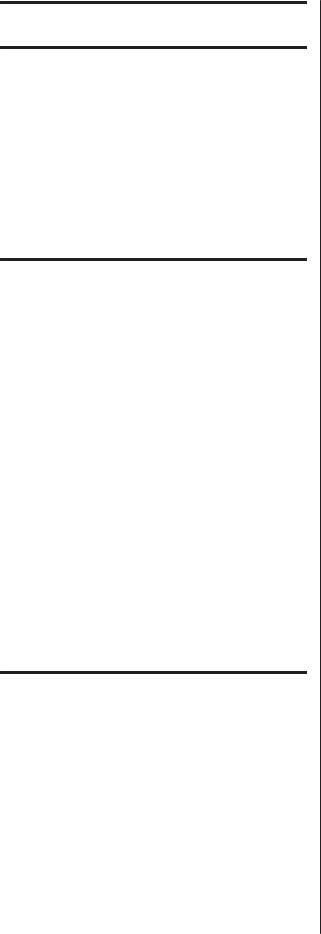
SC-T7000 Series/SC-T5000 Series/SC-T3000 Series Guide d'utilisation
Introduction
Introduction
Consignes importantes de sécurité
Avant d’utiliser l’imprimante, veuillez lire les consignes de sécurité. Veillez à respecter les avertissements et les instructions figurant sur l’imprimante.
Choix de l’emplacement de l’appareil
Placez l’imprimante sur une surface plate et stable, d’une taille supérieure aux dimensions de l’appareil. Celui-ci ne fonctionnera pas correctement s’il est incliné ou s’il se trouve sur une surface non horizontale.
Évitez les emplacements soumis à des variations subites de température et d’humidité. Ne placez pas non plus l’imprimante sous la lumière directe du soleil, ni sous une forte source de lumière ou de chaleur.
Évitez les emplacements soumis à des chocs et à des vibrations.
Protégez l’imprimante contre la poussière.
Placez l’imprimante près d’une prise murale facilement accessible.
Installation de l’appareil
Ne bloquez pas et ne couvrez pas les ouvertures du boîtier.
N’insérez aucun objet dans les emplacements ou fentes de l’imprimante. Faites attention à ne pas répandre de liquide sur l’appareil.
Le cordon d’alimentation est prévu pour cet appareil uniquement. Son utilisation avec un autre matériel comporte un risque d’incendie ou de décharge électrique.
Connectez l’imprimante à des prises correctement mises à la terre. Evitez l’utilisation d’autres prises sur le même circuit que les copieurs ou les systèmes d’air conditionné qui nécessitent une mise sous tension et hors tension régulièrement.
Évitez les prises électriques contrôlées par des interrupteurs muraux ou des minuteurs automatiques.
Placez l’ensemble du système informatique loin des sources possibles d’interférences électromagnétiques, telles que les haut-parleurs ou les bases des téléphones sans fil.
Utilisez uniquement une source d’alimentation du type indiqué sur l’étiquette du produit.
Utilisez uniquement le cordon d’alimentation fourni avec le produit. L’utilisation d’un autre cordon comporte un risque d’incendie ou de décharge électrique.
N’utilisez pas un cordon d’alimentation endommagé ou effiloché.
Si vous utilisez une rallonge, vérifiez que l’ampérage des appareils reliés à cette rallonge n’excède pas l’ampérage du cordon. Assurez-vous aussi que l’ampérage total de tous les appareils branchés sur la prise murale n’excède pas la valeur autorisée pour cette prise.
N’essayez pas de réparer vous-même l’appareil.
Débranchez toujours l’appareil et adressez-vous au personnel d’entretien qualifié dans les situations suivantes :
Le cordon d’alimentation ou la prise est endommagé(e), du liquide a pénétré dans l’imprimante, l’imprimante est tombée ou le boîtier est endommagé, l’imprimante ne fonctionne pas normalement ou vous constatez des variations importantes de performance.
Pour une utilisation de l’appareil en Allemagne, observez les consignes suivantes :
Pour assurer une protection contre les courts-circuits et les surtensions, vous devez installer dans le bâtiment un disjoncteur de 10 ou de 16 ampères.
6

SC-T7000 Series/SC-T5000 Series/SC-T3000 Series Guide d'utilisation
Introduction
En cas de dommages au niveau de la prise, remplacez l’ensemble du cordon ou contactez un électricien qualifié. Si la prise contient des fusibles, assurez-vous de les remplacer par des fusibles identiques.
Utilisation de l’appareil
Ne mettez pas votre main dans l’imprimante et ne touchez pas les cartouches d’encre pendant l’impression.
Ne retirez pas les têtes d’impression à la main, vous risquez d’endommager l’appareil.
Éteignez toujours l’appareil avec la touche Marche/ Arrêt du panneau de contrôle. Lorsque vous appuyez sur cette touche, le témoin Alimentation clignote brièvement, puis s’éteint. Ne débranchez pas le cordon d’alimentation et n’éteignez pas l’imprimante tant que le témoin Alimentation n’a pas fini de clignoter.
Manipulation des cartouches d’encre
Gardez les cartouches hors de portée des enfants et n’ingérez pas l’encre.
Si vous avez de l’encre sur la peau, lavez-vous à l’eau et au savon. En cas de contact avec les yeux, rincez-les abondamment avec de l’eau.
Avant d’installer la nouvelle cartouche d’encre, agitez-la d’avant en arrière horizontalement avec des mouvements de cinq centimètres environ 15 fois en cinq secondes.
Utilisez la cartouche d’encre avant la date imprimée sur l’emballage.
Pour de meilleurs résultats, utilisez les cartouches dans un délai d’un an à compter de leur installation.
Ne démontez pas les cartouches d’encre et n’essayez pas de les remplir à nouveau. Ce faisant, vous risqueriez d’endommager la tête d’impression.
Ne touchez pas la puce du circuit imprimé située sur le côté de la cartouche. Ceci pourrait avoir une incidence sur le bon fonctionnement de l’appareil et sur l’impression.
La puce de cette cartouche d’encre conserve un certain nombre d’informations relatives à la cartouche, tel que l’état de la cartouche d’encre, autorisant ainsi le retrait et la réinsertion de la cartouche librement. Cependant, à chaque fois que vous insérez la cartouche, vous consommez un peu d’encre car l’imprimante procède automatiquement à un contrôle de fiabilité.
Si vous retirez une cartouche en vue de la réutiliser plus tard, protégez la zone d’alimentation de l’encre contre la poussière et la saleté, et stockez la cartouche dans le même environnement que l’appareil. Un clapet protège l’orifice d’alimentation de l’encre, ce qui évite d’avoir à installer un bouchon ou un couvercle, mais veillez à ce que l’encre ne tache pas les éléments en contact avec la cartouche. Ne touchez pas l’orifice d’alimentation de l’encre ni la zone située autour.
Remarque sur ce guide
Signification des symboles
! |
Les Avertissements sont des |
Avertisseme |
consignes à observer pour |
nt : |
éviter toute blessure corporelle. |
|
|
|
|
!Attention : |
Les messages d’attention sont |
|
des consignes à observer pour |
|
éviter tout dommage à ce |
|
produit ou toute blessure |
|
corporelle. |
|
|
|
|
c Important : |
Les Remarques contiennent |
|
des informations importantes |
|
sur le fonctionnement de ce |
|
produit. |
|
|
|
|
Remarque : |
Les Conseils contiennent des |
|
informations utiles ou |
|
supplémentaires sur le |
|
fonctionnement de ce produit. |
|
|
7

SC-T7000 Series/SC-T5000 Series/SC-T3000 Series Guide d'utilisation
Introduction
Illustrations
Sauf mention contraire, les images de la présente documentation illustrent le modèle SC-T7000 Series.
Versions de système d’exploitation
Dans cette documentation, les abréviations suivantes sont utilisées.
Windows fait référence à Windows 7, Vista et XP.
Windows 7 fait référence aux versions Édition familiale, Édition familiale premium, Professionnel, et Édition intégrale.
Windows Vista fait référence aux versions Édition Familiale Basique, Édition Familiale Premium, Professionnel, Business N et Édition intégrale.
Windows XP fait référence aux versions Édition familiale, Professionnel 64 et Professionnel.
Macintosh fait référence à Mac OS X.
Mac OS X fait référence à Mac OS X 10.5.8 ou aux versions ultérieures.
8

SC-T7000 Series/SC-T5000 Series/SC-T3000 Series Guide d'utilisation
Introduction
Éléments de l’imprimante
Partie avant
ACapot de l’imprimante
Ouvrez ce capot lorsque vous nettoyez l’imprimante ou retirez des bourrages papier.
BSupport pour carton poster
Lorsque vous imprimez sur de carton poster, soulevez ce support pour placer le carton dessus. Ce support fait en sorte que le carton poster soit correctement entraîné.
U « Chargement et retrait de carton poster » à la page 34
CCapots du Boîtier Maintenance
Ouvrez ces capots lorsque vous remplacez le Maintenance Box (Bloc récupérateur d’encre). Certains modèles disposent uniquement du capot droit.
U « Remplacement du Bloc récupérateur d’encre » à la page 133
9
SC-T7000 Series/SC-T5000 Series/SC-T3000 Series Guide d'utilisation
Introduction
DPanier de sortie
Les documents imprimés sont collectés dans ce panier pour éviter qu’ils ne se salissent ou ne se froissent. Il peut accueillir jusqu’à 20 feuilles de papier ordinaire imprimé en mode trait.
Le socle optionnel 24" (61 cm) du modèle SC-T3000 Series est livré avec un panier de sortie.
U « Utilisation du panier de sortie » à la page 40
ERoulettes
Chaque pied est équipé de deux roulettes. En règle générale, les roulettes restent verrouillées une fois l’imprimante en place.
FGuides d’empilement
Sélectionnez un guide en fonction de la taille du support déposé dans le panier de sortie.
U « Utilisation du panier de sortie » à la page 40
GLevier du guide d’empilement
Permet de choisir un guide d’empilement.
HCouvercle de cartouches
À ouvrir pour le remplacement des cartouches d’encre.
U « Remplacement des cartouches d’encre » à la page 131
ICartouches d’encre
Installez toutes les cartouches d’encre dans chaque logement.
JEntrée CA
Connectez ici le câble d’alimentation fourni.
KPort d’option
Utilisez ce port lorsque vous connectez le scanner en vue de réaliser des agrandissements ou lorsque vous ajoutez une bobine réceptrice automatique en option.
U « Réalisation d’agrandissements avec un scanner » à la page 65
U « Utilisation de la bobine réceptrice automatique (SC-T7000 Series uniquement) » à la page 42
LPort LAN
Permet de connecter le câble LAN.
MTémoin de données
L’état de la connexion réseau et la réception de données sont indiqués par un voyant allumé ou clignotant.
Allumé |
: |
Connecté. |
Clignotant : |
Réception de données. |
|
NTémoin d’état
La couleur indique la vitesse de transmission réseau.
Éteint |
: 10Base-T |
10
SC-T7000 Series/SC-T5000 Series/SC-T3000 Series Guide d'utilisation
Introduction
Rouge |
: |
100Base-T |
Vert |
: |
1000Base-T |
OPort USB
Permet de connecter le câble USB.
PPanneau de contrôle
U « Utilisation du panneau de contrôle » à la page 42
QTémoin d’alerte
Ce voyant s’éclaire ou clignote lorsqu’une erreur se produit.
Allumé ou |
: |
Une erreur s’est produite. L’illumination ou le clignotement du voyant varie selon le type |
clignotant |
|
d’erreur. Le panneau de contrôle affiche une description de l’erreur. |
Éteint |
: |
Pas d’erreur. |
RPlateau pour rouleau
Lorsque vous chargez un papier rouleau, déposez-le sur le plateau et fixez les adaptateurs.
U « Chargement du papier rouleau » à la page 26
SGuides pour adaptateurs
Guides de fixation du papier rouleau. Déplacez le rouleau le long de ces guides pour le fixer au support d’adaptateur.
U « Chargement du papier rouleau » à la page 26
TLevier de verrouillage du rouleau
Levier qui permet de verrouiller le papier rouleau en place une fois qu’il est fixé au support d’adaptateur.
USupport d’adaptateur
L’adaptateur de papier rouleau est placé dans ce support une fois le papier rouleau fixé.
VFente d’alimentation du papier
La fente dans laquelle le papier rouleau et les feuilles de papier simples sont alimentées lors de l’impression. Les feuilles de papier simples doivent être insérées une à une.
WTête d’impression
Projette l’encre via des buses haute densité tout en se déplaçant vers la gauche et la droite pour imprimer.
XCapot du papier rouleau
Capot destiné à protéger le papier rouleau. Devrait être fermé lors de l’utilisation de l’imprimante, sauf au moment de charger ou de retirer le papier rouleau.
YGuide d’éjection du papier
Guide le papier à la sortie de l’imprimante jusque dans la panier de sortie.
11
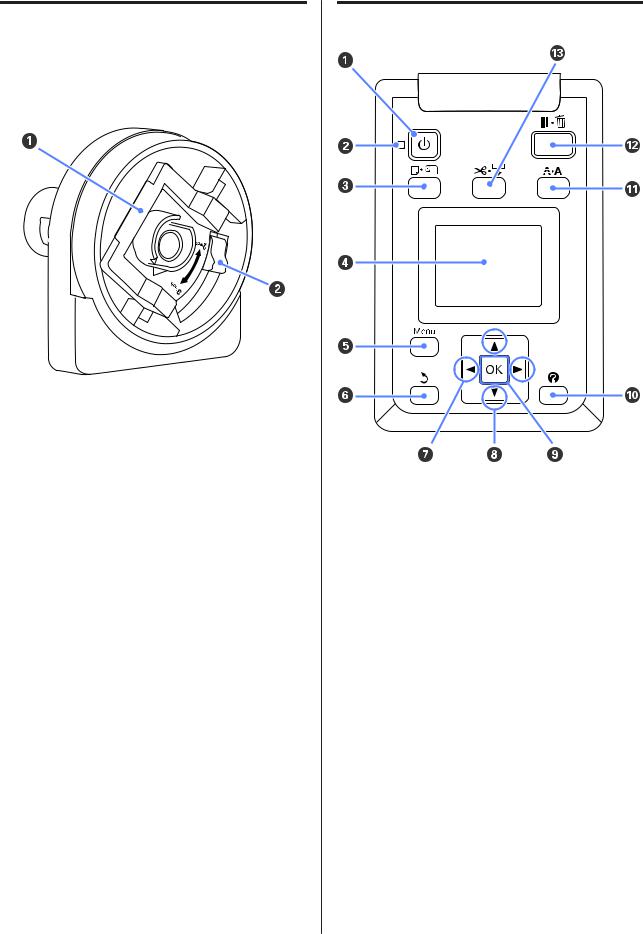
SC-T7000 Series/SC-T5000 Series/SC-T3000 Series Guide d'utilisation
Introduction
Adaptateur de papier rouleau
Utilisez l’adaptateur de papier rouleau fourni lorsque vous chargez du papier rouleau dans l’imprimante.
U « Chargement du papier rouleau » à la page 26
ALevier de verrouillage de l’adaptateur
Soulevez-le pour déverrouiller l’adaptateur, abais- sez-le pour le verrouiller. Déverrouillez l’adaptateur pour y fixer le papier rouleau et verrouillez-le une fois le rouleau en place.
BLevier de format
Positionnez le levier en fonction de la taille du mandrin du rouleau.
Panneau de contrôle
ATouche P (Marche/Arrêt)
Met l’imprimante sous ou hors tension.
BTémoin P (témoin Alimentation)
L’état de fonctionnement de l’imprimante est indiqué par un témoin allumé ou clignotant.
Allu- : L’imprimante est sous tension. mé
Cli- : L’imprimante reçoit des données, nettoie
gno- |
les têtes d’impression ou effectue d’autres |
tant |
opérations pendant la procédure d’arrêt. |
Éteint : L’imprimante est hors tension.
C Touche ( (touche Charger/Retirer du papier)
12

SC-T7000 Series/SC-T5000 Series/SC-T3000 Series Guide d'utilisation
Introduction
Une pression sur cette touche affiche le menu Rempl/retirer papier. Vous pouvez obtenir des instructions de chargement ou de retrait du papier en mettant en surbrillance Éjecter le papier ou le type de papier chargé et en appuyant sur la touche Z. Suivez les instructions qui s’affichent à l’écran pour charger ou retirer le papier.
DÉcran
Affiche l’état de l’imprimante, les menus, les messages d’erreur et autres informations. U « Affichage de l’écran » à la page 14
ETouche Menu
Affiche le menu de l’onglet sélectionné dans l’écran. U « Utilisation du menu du panneau de contrôle » à la page 108
FTouche y (Précédent)
Si vous appuyez sur cette touche pendant que des menus sont affichés, vous remontez d’un niveau dans la hiérarchie de menus. U « Opérations du menu » à la page 108
GTouches l/r (Gauche/Droite)
Utilisez ces touches pour sélectionner des onglets. L’onglet sélectionné est mis en surbrillance et le contenu de la zone d’informations est actualisé en fonction de l’onglet sélectionné.
U « Affichage de l’écran » à la page 14
Si des menus sont affichés, ces boutons peuvent être utilisés pour positionner le curseur ou effacer des caractères lorsque vous saisissez du texte pour des éléments tels que le Nom réglage ou l’Adresse IP.
HTouches u/d (Haut/Bas)
Lorsque des menus sont affichés, ces touches servent à mettre des éléments ou options en surbrillance. U « Opérations du menu » à la page 108
IBouton Z
Affiche le menu de l’onglet sélectionné dans l’écran. Cette touche ne peut pas être utilisée pour afficher des menus lorsque l’onglet + est sélectionné.
U « Utilisation du menu du panneau de contrôle » à la page 108
Lorsque des menus sont affichés et qu’un élément est mis en surbrillance, une pression sur cette touche affiche le sous-menu de l’élement en surbrillance.
Si vous appuyez sur ce bouton pendant qu’un paramètre est sélectionné dans le Menu, ce paramètre est activé ou exécuté.
J Touche  (Aide)
(Aide)
Sauf lorsqu’une impression est en cours, une pression sur cette touche affiche le menu Aide. Mettez un élément en surbrillance et appuyez sur la touche Z pour consulter l’aide de l’élément en surbrillance.
KTouche " (Maintenance)
Affiche le menu Maintenance, utilisé pour contrôler les buses et nettoyer les têtes.
U « Réglage de la tête d’impression » à la page 126
LTouche W (touche Pause/Annuler)
L’imprimante passe en mode Pause si vous appuyez sur cette touche pendant l’impression. Pour annuler le mode Pause, appuyez à nouveau sur le bouton W ou sélectionnez Annuler Pause sur l’écran puis appuyez sur la touche Z. Pour annuler les travaux d’impression en cours de traitement, sélectionnez Annuler Le Travail sur l’écran puis appuyez sur le bouton Z.
Si vous appuyez sur ce bouton alors qu’un menu ou l’aide est affiché, le menu ou l’aide se ferme et l’imprimante revient à l’état Prêt.
MTouche ) (Charger/Couper support papier)
13
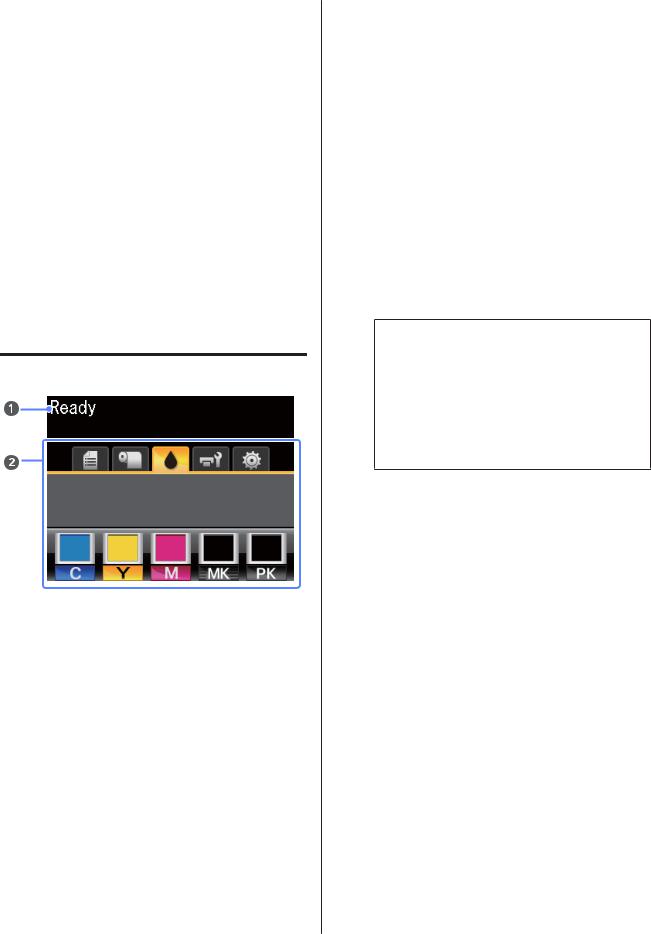
SC-T7000 Series/SC-T5000 Series/SC-T3000 Series Guide d'utilisation
Introduction
Cette touche n’est utilisée qu’avec le papier rouleau. Si vous chargez des feuilles simples ou du carton poster dans l’imprimante, cette touche est inactive.
Elle sert à couper manuellement le papier rouleau à l’aide de la coupeuse intégrée.
U « Méthode de coupe manuelle » à la page 30
Si aucune impression n’est en cours et si du papier rouleau est chargé dans l’imprimante, vous pouvez charger du papier à l’avance en appuyant d’abord sur cette touche puis sur la touche d. Appuyez sur la touche u pour rembobiner. Maintenez la touche d enfoncée pour charger jusqu’à 3 m de papier. Maintenez la touche u enfoncée pour rembobiner le papier sur 20 cm.
Lorsque vous utilisez la touche u pour rembobiner le papier rouleau, le papier s’arrête lorsque la fin du rouleau atteint la position de début d’impression.
Relâchez la touche puis appuyez de nouveau dessus pour reprendre.
Affichage de l’écran
AMessage
Affiche l’état, le fonctionnement et les messages d’erreur de l’imprimante.
U « Que faire quand un message s’affiche » à la page 138
BZone d’affichage des onglets/informations
La zone d’affichage des onglets/informations contient les six onglets indiqués ci-dessous.
Utilisez les touches l/r pour sélectionner un onglet.
Des informations sur l’onglet sélectionné s’affichent dans la zone d’affichage des informations.
, : Onglet Files d’attente d’impression
Cet onglet affiche l’état du travail d’impression et sert à accéder au menu Travail d’impression.
Zone d’affichage des informations
La zone d’affichage de l’onglet File d’attente d’impression affiche le nom du travail d’impression en cours.
Si un disque dur (en option) est installé, elle indique également le nombre de travaux en attente, le cas échéant.
Le fait d’appuyer sur la touche Z ou la touche Menu lorsque cet onglet est sélectionné affiche le menu Travail d’impression.
c Important :
Le clignotement de l’icône , indique que le disque dur en option échange des données avec un autre appareil. Ne débranchez pas le cordon d’alimentation et n’éteignez pas l’imprimante tant que l’icône clignote. Si vous le faites, vous risquez d’endommager les données sur le disque dur.
14

SC-T7000 Series/SC-T5000 Series/SC-T3000 Series Guide d'utilisation
Introduction
. : Onglet Papier
Cette onglet indique le type de papier présent dans l’imprimante et permet d’accéder au menu Papier.
Zone d’affichage des informations
La zone d’affichage de l’onglet Papier indique la Source et le Media Type (Support). Lorsque du papier rouleau est utilisé, sa largeur est également indiquée. De plus, si vous sélectionnez Oui pour Papier rouleau restant, la quantité de papier restant est indiquée. Lorsque la longueur passe sous la valeur sélectionnée pour Alerte restante, une icône  apparaît au-dessus de l’icône de l’onglet et une alerte telle que celle indiquée ci-dessous s’affiche pour prévenir que le rouleau est presque vide.
apparaît au-dessus de l’icône de l’onglet et une alerte telle que celle indiquée ci-dessous s’affiche pour prévenir que le rouleau est presque vide.
Le fait d’appuyer sur la touche Z ou la touche Menu lorsque cet onglet est sélectionné affiche le menu Papier.
U « Menu Papier » à la page 114
:Onglet Encre
L’onglet Encre indique l’état de l’encre.
Zone d’affichage des informations
La zone d’affichage des informations de l’onglet Encre contient des icônes qui indiquent l’état de l’encre et le niveau d’encre restant estimé. Les icônes varient de la façon suivante lorsque le niveau d’encre est faible ou lorsqu’une erreur se produit.
Normal |
Avertissement ou er- |
|
reur |
 1
1  2
2
1Indicateurs d’état
L’état de la cartouche d’encre est indiqué comme suit.
:Pas d’erreur. La hauteur de l’indicateur varie en fonction de la quantité d’encre restante dans la cartouche.
:Le niveau d’encre est faible. Vous devez préparer une nouvelle cartouche d’encre.
:La cartouche d’encre est vide. Vous devez la remplacer par une neuve.
:Une erreur s’est produite. Vérifiez le message à l’écran et corrigez l’erreur.
 : Cartouche non authentique.
: Cartouche non authentique.
Epson recommande d’utiliser des cartouches d’encre de marque Epson et ne peut garantir la qualité ou la fiabilité des encres non authentiques.
2Codes de couleur d’encre
C : Cyan
Y : Yellow (Jaune) M : Magenta
MK : Matte Black (Noir Mat)
PK : Photo Black (Noir Photo)
- : Onglet Maintenance
L’onglet Maintenance indique l’état du Maintenance Box (Bloc récupérateur d’encre) et permet d’afficher le menu Maintenance.
Zone d’affichage des informations
La zone d’affichage des informations de l’onglet Maintenance indique l’état du Maintenance Box (Bloc récupérateur d’encre) et une approximation de l’espace restant dans le Maintenance Box (Bloc récupérateur d’encre). Les icônes varient comme suit pour indiquer des erreurs ou avertir lorsque le Boîtier Maintenance est proche de sa fin de vie.
15

SC-T7000 Series/SC-T5000 Series/SC-T3000 Series Guide d'utilisation
Introduction
Normal |
Avertissement ou er- |
|
reur |
|
1 |
1Indicateurs d’état
L’état du Maintenance Box (Bloc récupérateur d’encre) est indiqué de la façon suivante :
:Pas d’erreur. La hauteur de l’indicateur correspond à l’espace restant.
:Le Maintenance Box (Bloc récupérateur d’encre) est proche de sa fin de vie. Vous devez préparer un nouveau Boîtier Maintenance.
:Le Boîtier Maintenance est proche de sa fin de vie. Remplacez le Boîtier Maintenance par un boîtier neuf.
Le fait d’appuyer sur la touche Z ou la touche Menu lorsque cet onglet est sélectionné affiche le menu Maintenance.
U « Menu Maintenance » à la page 117
/ : Onglet Configuration
L’onglet Configuration affiche l’adresse IP et les menus des différents paramètres.
Zone d’affichage des informations
La zone d’affichage de l’onglet Configuration indique l’adresse IP affectée, le cas échéant.
Le fait d’appuyer sur la touche Z ou la touche Menu lorsque cet onglet est sélectionné affiche le menu Configuration.
+ : Onglet Agrandissement
L’onglet agrandissement n’est affiché que lorsqu’un scanner est connecté.
Le fait d’appuyer sur la touche Z lorsque cet onglet est sélectionné affiche l’écran Copie agrandie.
U « Menu Copie agrandie » à la page 124
U « Menu Configuration » à la page 118
16

SC-T7000 Series/SC-T5000 Series/SC-T3000 Series Guide d'utilisation
Introduction
Fonctions
Les principales fonctions de l’imprimante sont décrites ci-après.
Productivité élevée
Impression grande vitesse
La vitesse des têtes d’impression et de l’alimentation en papier a été augmentée pour accélérer l’impression.
L’imprimante est équipée d’une coupeuse rotative haute vitesse qui découpe plus rapidement et augmente la productivité.
La panier de sortie reçoit les feuilles imprimées successivement
Il peut accueillir jusqu’à 20 feuilles de papier normal au format A1/A0/US D/US E, pour favoriser l’automatisation et améliorer la productivité.
Le socle optionnel 24" (61 cm) du modèle SC-T3000 Series est livré avec un panier de sortie.
U « Utilisation du panier de sortie » à la page 40
Manipulation améliorée avec écran de couleur lisible et facile à utiliser
Conçu pour une utilisation intuitive, l’écran couleur LCD grand format et lumineux est facile à comprendre et à utiliser.
Sa grande surface permet d’afficher des messages d’erreur détaillés et faciles à comprendre, ainsi que des consignes illustrées pour le chargement du papier.
U « Affichage de l’écran » à la page 14
Vérification de l’état de fonctionnement actuel même à distance grâce au témoin d’alerte
Les erreurs sont visibles immédiatement, même de loin, grâce à un témoin d’alerte grand format très voyant. Ceci vous aide à éviter toute perte de temps lorsque l’impression est interrompue suite à l’épuisement de l’encre ou du papier.
Accès à la haute résolution
Grâce à la nouvelle technologie EPSON UltraChrome XD Ink, l’imprimante peut réaliser des affiches et des dessins CAO de grande qualité.
Dessins CAO : nets, lisibles et d’une résistance à l’eau inégalée
La nouvelle encre haute densité Matte Black (Noir Mat) permet à d’imprimer des dessins extrêmement détaillés.
Toutes les couleurs utilisent des encres à pigments, assurant une résistance à l’eau inégalée et permettant de transporter les documents à l’extérieur sans risque.
Le pilote d’impression propose un mode qui optimise le dessin au trait et permet d’obtenir un résultat parfait grâce à la reproduction précise des lignes, diagonales et courbes connectées qui constituent les dessins au trait et lignes fines.
Affiches et posters aux couleurs éclatantes et extrêmement résistantes à la lumière
Notre nouvelle encre magenta produit des rouges si vifs que les affiches réalisées se remarquent encore plus.
Le pilote d’impression propose un mode qui simplifie la réalisation d’affiches aux couleurs vives. Il suffit pour cela de sélectionner le mode d’impression de posters.
Toutes les couleurs utilisent des encres à pigments, assurant une résistance à l’eau inégalée et permettant d’utiliser les documents à l’extérieur pour une courte durée. Très résistantes à la lumière, les couleurs ne s’affadissent pas, même à la lumière du soleil.
Grande facilité d’utilisation
Dépourvu d’axe, l’adaptateur de papier rouleau fait du chargement du papier rouleau un jeu d’enfant
En raison de l’absence d’axe, vous pouvez charger et retirer le papier rouleau même si la place est limitée.
Pour charger un papier rouleau, il suffit de le déposer sur le plateau et de fixer les adaptateurs à chaque extrémité. Du fait de sa position basse, le plateau pour rouleau permet aux personnes de petite taille de charger le papier.
U « Chargement du papier rouleau » à la page 26
Maintenance simplifiée
La papier rouleau et tous les éléments remplaçables, tels que cartouches d’encre, Maintenance Boxes (Bloc récupérateur d’encre), et coupeuses sont situés en face avant, ce qui permet d’installer l’imprimante contre un mur. L’imprimante n’a pas à être déplacée pour accéder à l’arrière.
17
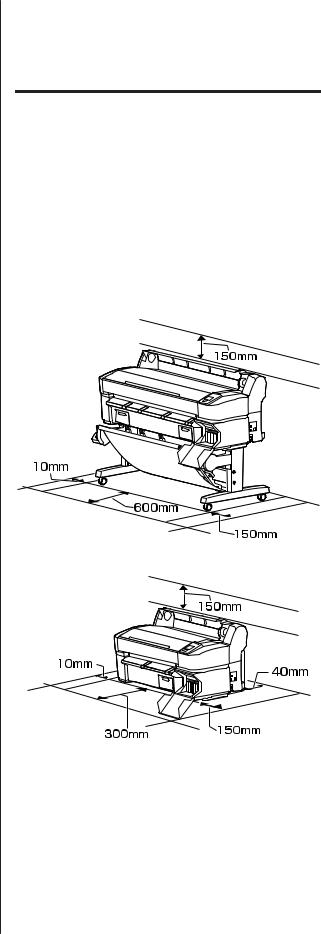
SC-T7000 Series/SC-T5000 Series/SC-T3000 Series Guide d'utilisation
Introduction
Choisissez parmi les trois tailles de cartouche en fonction de la tâche
Choisissez des cartouches 110, 350 ou 700 ml en fonction de la fréquence d’utilisation de l’imprimante. Utilisez des cartouches économiques 700 ml pour imprimer des affiches en grande quantité, ou des cartouches individuelles de 110 ou 350 ml pour une impression monochrome.
Le nouveau pilote d’impression est extrêmement facile à utiliser
Vous pouvez optimiser les paramètres d’impression simplement en choisissant l’utilisation ou la cible souhaitée. Ceci vous évite d’avoir à régler les paramètres d’impression individuellement.
Au démarrage, le pilote d’impression contrôle automatiquement l’état du papier chargé dans l’imprimante et l’affiche dans la boîte de dialogue Media Settings afin d’éviter les erreurs dues à l’absence de vérification du papier avant le lancement de la tâche.
Le pilote d’impression affiche les paramètres d’impression de façon graphique afin de réduire les erreurs dues à un choix incorrect de paramètres.
Remarques sur l’utilisation et le stockage
Espace d’installation
Veillez à sécuriser l’espace suivant et à le dégager de tout objet afin que l’éjection du papier et le remplacement des consommables ne soient pas obstrués.
Reportez-vous au « Tableau de spécifications » pour connaître les dimensions externes de l’imprimante.
U « Tableau de spécifications » à la page 164
SC-T7000 Series/SC-T5000 Series
SC-T3000 Series
*En cas d’impression sur du carton poster, vérifiez que l’espace est suffisant à l’avant et à l’arrière de l’imprimante.
U « Chargement et retrait de carton poster » à la page 34
18

SC-T7000 Series/SC-T5000 Series/SC-T3000 Series Guide d'utilisation
Introduction
Remarques sur l’utilisation de l’imprimante
Tenez compte des points suivants lorsque vous utilisez cette imprimante afin d’éviter les pannes, les dysfonctionnements et la dégradation de la qualité d’impression.
Lorsque vous utilisez l’imprimante, vérifiez la plage de température de fonctionnement et d’humidité décrite dans le « Tableau de spécifications ». U « Tableau de spécifications » à la page 164
Même dans les conditions indiquées, il est possible que l’impression ne soit pas optimale lorsque les conditions d’environnement ne conviennent pas au papier utilisé. Veillez à utiliser l’imprimante dans un environnement conforme aux conditions requises par le papier. Pour plus de détails, reportez-vous à la documentation fournie avec le papier.
En outre, si vous utilisez l’appareil dans un environnement sec, climatisé, ou exposé à la lumière directe du soleil, veillez à maintenir l’humidité appropriée.
N’installez pas l’imprimante près de sources de chaleur ou dans la trajectoire directe d’un ventilateur ou d’une climatisation. Les buses des têtes d’impression risqueraient de sécher et de s’obstruer.
Il est possible que la tête d’impression ne soit pas recouverte (et donc ne soit pas positionnée à droite) si une erreur se produit et que l’imprimante est éteinte avant que l’erreur ne soit résolue. La fonction d’obturation place automatiquement un capuchon sur la tête d’impression pour l’empêcher de sécher. Dans ce cas, mettez l’imprimante sous tension et attendez quelques instants que l’obturation soit exécutée automatiquement.
Ne débranchez pas l’alimentation de l’imprimante lorsque cette dernière est sous tension, ou ne coupez pas l’alimentation au niveau du disjoncteur. car l’obturation de la tête pourrait ne pas se faire correctement. Dans ce cas, mettez l’imprimante sous tension et attendez quelques instants que l’obturation soit exécutée automatiquement.
Même lorsque l’imprimante n’est pas utilisée, de l’encre peut être consommée pour le nettoyage des têtes et pour diverses opérations de maintenance nécessaires au bon fonctionnement de l’imprimante.
Remarques sur l’absence d’utilisation de l’imprimante
Si vous ne comptez pas utiliser l’imprimante pendant un certain temps, prenez en considération les conseils de stockage suivants. Si l’imprimante n’est pas rangée correctement, vous risquez de ne pas pouvoir imprimer correctement lors de la prochaine utilisation.
Si vous n’imprimez pas pendant une longue période, il est possible que les buses de la tête d’impression se bouchent. Nous vous recommandons d’effectuer des impressions une fois par semaine pour éviter que la tête d’impression ne se bouche.
Le rouleau de l’imprimante peut laisser une marque sur le papier resté dans l’imprimante. Le papier peut alors devenir mou ou gondolé, provoquant des problèmes d’alimentation du papier ou de rayure de la tête d’impression. Retirez tout papier lorsque vous rangez l’imprimante.
Rangez l’imprimante après avoir vérifié que la tête d’impression a été obturée (la tête d’impression se trouve à l’extrême droite). Si la tête d’impression reste exposée pendant une période prolongée, la qualité d’impression peut décroître.
Remarque :
Si la tête d’impression n’est pas obturée, mettez l’imprimante sous tension, puis à nouveau hors tension.
Pour éviter toute accumulation de poussière ou de corps étrangers dans l’imprimante, fermez tous les capots lorsque vous ne l’utilisez pas pendant une période prolongée.
Dans ce cas, protégez-la également avec un tissu antistatique ou un autre système de protection.
Les buses de la tête d’impression sont de très petite taille et peuvent facilement s’obstruer si des poussières fines pénètrent dans la tête d’impression. Dans ce cas, vous ne pourrez plus imprimer correctement.
19

SC-T7000 Series/SC-T5000 Series/SC-T3000 Series Guide d'utilisation
Introduction
Lorsqu’elle est remise sous tension après une période d’inutilisation prolongée, l’imprimante procède à un nettoyage automatique des têtes pour garantir la qualité d’impression.
Le nettoyage des têtes dure de 10 à 15 minutes.
Remarques sur la manipulation des cartouches d’encre
Tenez compte des points suivants lorsque vous manipulez les cartouches d’encre afin de conserver une qualité d’impression satisfaisante.
Les cartouches d’encre fournies et le Maintenance Box (Bloc récupérateur d’encre) servent au chargement initial de l’encre. Les cartouches d’encre fournies et le Maintenance Box (Bloc récupérateur d’encre) devront être remplacés relativement rapidement.
Nous vous recommandons de ranger les cartouches d’encre à température ambiante, à l’abri de lumière directe du soleil, et de les utiliser avant la date d’expiration inscrite sur l’emballage.
Pour de bons résultats, utilisez les cartouches dans un délai d’un an à compter de leur installation.
Les cartouches d’encre qui ont été conservées longtemps à basse température doivent être conservées à température ambiante pendant quatre heures avant d’être réutilisées.
Ne touchez pas la puce du circuit imprimé située sur le côté de la cartouche. Vous risquez de ne pas pouvoir imprimer correctement.
Installez toutes les cartouches d’encre dans chaque logement. L’impression est impossible lorsque tous les logements ne sont pas occupés.
Ne laissez pas l’imprimante sans cartouche. L’encre présente dans l’imprimante peut sécher et empêcher une impression de qualité. Laissez les cartouches d’encre dans tous les logements même lorsque vous n’utilisez pas l’imprimante.
La puce du circuit conserve diverses informations, notamment sur le niveau d’encre, pour permettre de réutiliser les cartouches lorsqu’elles ont été retirées puis remises en place.
Pour éviter que de la poussière ne s’accumule sur l’orifice de sortie de l’encre, rangez correctement la cartouche d’encre retirée. L’orifice de sortie de l’encre est équipé d’une valve et n’a donc pas besoin d’être obturé.
De l’encre peut rester autour de l’orifice de sortie de l’encre des cartouches d’encre retirées. Veillez à ne pas salir d’encre la zone adjacente lorsque vous retirez les cartouches.
Pour maintenir la qualité de la tête d’impression, cette imprimante cesse d’imprimer avant que les cartouches d’encre soient complètement épuisées.
Les cartouches d’encre peuvent contenir des matériaux recyclés ; ceci n’affecte en rien le fonctionnement et la performance de l’imprimante.
Ne démontez ni ne remodelez les cartouches d’encre. Vous risquez de ne pas pouvoir imprimer correctement.
Ne faites pas tomber et ne cognez pas les cartouches contre des objets durs car l’encre pourrait fuir.
Remarques concernant la manipulation du papier
Tenez compte des points suivants lors de la manipulation ou du stockage du papier. Si le papier n’est pas en bon état, la qualité d’impression risque de se dégrader.
Consultez la documentation fournie avec chaque papier.
Remarques sur la manipulation
Utilisez les supports spéciaux Epson dans des conditions ambiantes normales (température de 15 à 25 °C et humidité de 40 à 60 %).
Ne pliez pas le papier ou n’éraflez pas sa surface.
Évitez de toucher la surface imprimable du papier avec les mains nues. L’humidité et l’huile présentes sur les mains peuvent affecter la qualité d’impression.
20
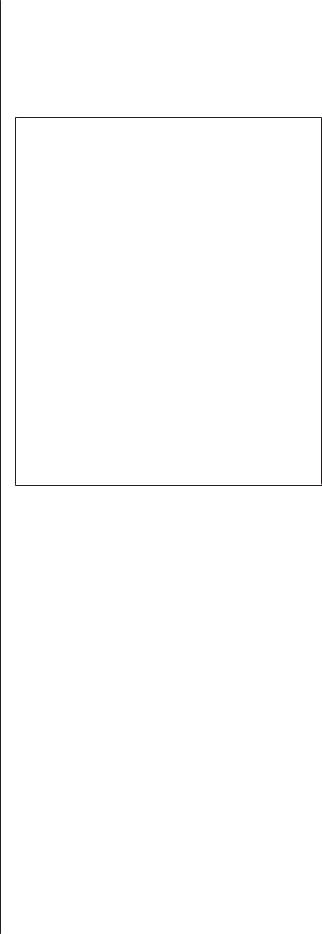
SC-T7000 Series/SC-T5000 Series/SC-T3000 Series Guide d'utilisation
Introduction
Manipulez le papier en le tenant par les bords. Nous vous recommandons de porter des gants en coton.
En cas de changement de température et d’humidité, le papier peut se gondoler ou s’incurver. Veillez à ne pas érafler ou tacher le papier, et aplatissez-le avant de le charger dans l’imprimante.
N’humidifiez pas le papier.
Ne jetez pas l’emballage du papier afin de pouvoir l’utiliser pour ranger le papier.
Évitez de stocker le papier dans des lieux exposés à la lumière directe du soleil, à la chaleur excessive ou à l’humidité.
Stockez les feuilles simples dans leur emballage d’origine après ouverture, et rangez-les à plat.
Retirez le papier rouleau de l’imprimante lorsqu’il n’est pas utilisé. Rembobinez-le correctement puis rangez-le dans son emballage d’origine livré avec le papier rouleau. Si vous laissez le papier rouleau sur l’imprimante pendant longtemps, sa qualité peut se dégrader.
Remarques concernant la manipulation du papier imprimé
Pour garantir des résultats d’impression durables de haute qualité, tenez compte des points suivants.
Ne frottez pas et n’éraflez pas la surface imprimée, sinon l’encre risque de se détacher.
Ne touchez pas la surface imprimée, sinon l’encre pourrait s’en aller.
Assurez-vous que les impressions sont complètement sèches avant de les plier ou de les empiler. Sinon, la couleur peut changer au niveau du point de contact (ce qui laisse une marque). Ces marques disparaîtront si elles sont immédiatement séparées et séchés, mais elles resteront si elles ne sont pas séparées.
Si vous placez les impressions dans un album avant séchage complet, un effet de flou peut se produire.
N’utilisez pas de séchoir pour sécher les impressions.
Évitez la lumière directe du soleil.
Pour éviter toute altération des couleurs lors de l’affichage ou du stockage des impressions, suivez les instructions fournies par la documentation du papier.
Remarque :
Généralement, les impressions et les photos s’altèrent avec le temps (altération des couleurs) en raison des effets de la lumière et de divers composants contenus dans l’air. Cette altération concerne également les supports spéciaux Epson. Cependant, en adoptant une méthode de stockage appropriée, le degré d’altération des couleurs peut être minimisé.
Pour plus d’informations sur la manipulation du papier après impression, reportez-vous à la documentation fournie avec les supports spéciaux Epson.
L’aspect des couleurs des photos, posters et autres impressions diffère selon les conditions d’éclairage (sources de lumière*). Les couleurs des impressions de cette imprimante peuvent également varier sous différentes sources de lumière.
* Les sources de lumière incluent par exemple la lumière du soleil, la lumière fluorescente et la lumière incandescente.
21

SC-T7000 Series/SC-T5000 Series/SC-T3000 Series Guide d'utilisation
Introduction
Présentation des logiciels fournis
Contenu du disque de logiciels
Le CD fourni avec l’imprimante contient les logiciels ci-dessous. Installez-les en fonction de vos besoins. Pour plus d’informations, consultez le Guide réseau (pdf) ou l’aide en ligne de l’application concernée.
Pour Windows
Nom du logiciel |
|
|
|
Epson Driver and Utilities (Pilote |
Le logiciel suivant est installé. |
et utilitaires Epson) |
Pilote d’impression |
|
|
|
Le pilote d’impression est obligatoire pour utiliser l’imprimante. |
|
Vous pouvez l’installer en sélectionnant Installer lors de la configuration de l’imprimante. |
|
U « Récapitulatif du pilote d’impression » à la page 24 |
|
EPSON LFP Remote Panel 2 |
|
Cette application permet de configurer des paramètres de papier personnalisé et de |
|
mettre à jour le micrologiciel de l’imprimante. |
|
|
Epson Network Utilities (Utilitaires |
Sélectionnez cette option pendant l’installation si l’imprimante et l’ordinateur sont |
réseau Epson) |
connectés en réseau. Cet utilitaire permet d’utiliser l’assistant pour simplifier la |
|
configuration des adresses requises pour les connexions réseau. |
|
EpsonNet Print est également installé. Avec ce logiciel, vous pouvez effectuer une |
|
impression TCP/IP directe lorsque l’ordinateur et l’imprimante sont connectés en |
|
réseau.U Utilisation d’EpsonNet Print (pdf) |
|
|
EpsonNet Config |
Ce logiciel vous permet de configurer différents paramètres réseau de l’imprimante |
|
depuis votre ordinateur. Cette fonction est utile puisqu’elle vous permet de saisir |
|
adresses et noms à l’aide du clavier. |
|
La documentation est installée avec l’application. |
|
|
LFP Print Plug-In for Office |
C’est un plug-in pour les applications Microsoft Office (Word, Excel et PowerPoint). Son |
|
installation a pour effet d’afficher un ruban dans les applications Office permettant |
|
d’accéder rapidement à l’impression de bannières verticales ou horizontales et à |
|
l’impression d’agrandissements. |
|
Avant d’installer le plug-in, vérifiez les points suivants : |
|
Office 2003, Office 2007 ou Office 2010 est installé. |
|
Aucune de ces applications (Office 2003, Office 2007 ou Office 2010) n’est en cours |
|
d’exécution. |
|
Ce plug-in n’est pas fourni dans certaines régions. |
|
|
22
SC-T7000 Series/SC-T5000 Series/SC-T3000 Series Guide d'utilisation
Introduction
Pour Mac OS X
Nom du logiciel |
|
|
|
Epson Driver and Utilities (Pilote |
Le logiciel suivant est installé. |
et utilitaires Epson) |
Pilote d’impression |
|
|
|
Le pilote d’impression est obligatoire pour utiliser l’imprimante. |
|
Vous pouvez l’installer en sélectionnant Installer lors de la configuration de l’imprimante. |
|
U « Récapitulatif du pilote d’impression » à la page 24 |
|
EPSON LFP Remote Panel 2 |
|
Cette application permet de configurer des paramètres de papier personnalisé et de |
|
mettre à jour le micrologiciel de l’imprimante. |
|
|
Epson Network Utilities (Utilitaires |
Sélectionnez cette option pendant l’installation si l’imprimante et l’ordinateur sont |
réseau Epson) |
connectés en réseau. Cet utilitaire permet d’utiliser l’assistant pour simplifier la |
|
configuration des adresses requises pour les connexions réseau. |
|
|
EpsonNet Config |
Ce logiciel vous permet de configurer différents paramètres réseau de l’imprimante |
|
depuis votre ordinateur. Cette fonction est utile puisqu’elle vous permet de saisir |
|
adresses et noms à l’aide du clavier. |
|
La documentation est installée avec l’application. |
|
|
23

SC-T7000 Series/SC-T5000 Series/SC-T3000 Series Guide d'utilisation
Introduction
Récapitulatif du pilote d’impression
Les principales fonctions du pilote d’impression sont décrites ci-après.
Convertit les données d’impression reçues des applications en des données imprimables et les envoie à l’imprimante.
Des paramètres tels que le format du document et la qualité d’impression peuvent être définis par le biais des boîtes de dialogue de paramétrage.
Windows
Vous pouvez enregistrer ces paramètres, et importer ou exporter facilement ces paramètres enregistrés.
U « Personnalisation du pilote d’impression » à la page 99
Mac OS X
Permet à l’utilisateur d’exécuter les fonctions de maintenance de l’imprimante afin de maintenir la qualité d’impression, de vérifier l’état de l’imprimante, etc.
Windows
Vous pouvez importer ou exporter facilement les paramètres du pilote d’impression.
U « Présentation de l’onglet Utility (Utilitaire) » à la page 102
24

SC-T7000 Series/SC-T5000 Series/SC-T3000 Series Guide d'utilisation
Introduction
Mac OS X
25
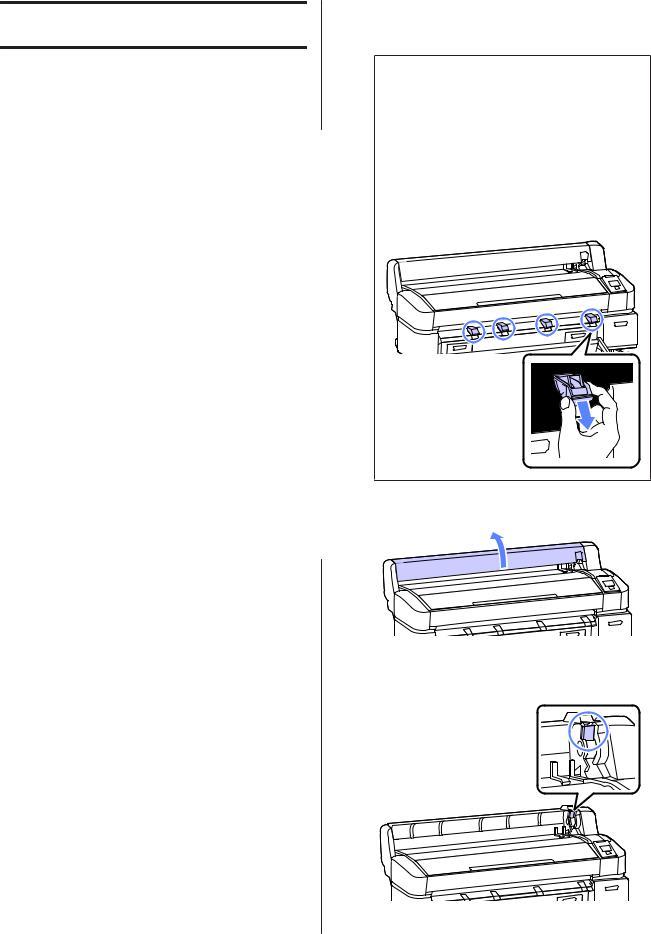
SC-T7000 Series/SC-T5000 Series/SC-T3000 Series Guide d'utilisation
Opérations de base
Opérations de base
Chargement et retrait du papier rouleau
Chargement du papier rouleau
Chargez le papier rouleau après avoir fixé les adaptateurs de rouleau papier fournis.
c Important :
Introduisez le papier juste avant l’impression. Le rouleau de l’imprimante peut laisser une marque sur le papier resté dans l’imprimante.
Remarque :
Les types de papier utilisables avec l’imprimante sont indiqués dans la section suivante.
U « Supports pris en charge » à la page 154
A
B
Mettez l’imprimante sous tension en appuyant sur la touche P.
Remarque :
L’opération est plus facile lorsque le panier de sortie est refermé. U « Utilisation du panier de sortie » à la page 40
Le fait de laisser relevés les supports de carton poster peut entraîner des bourrages papier : avant de poursuivre, abaissez tous les supports. Pour abaisser les supports, saisissez-les, tirez-les en diagonale vers le bas et relâchez-les.
Ouvrez le capot du papier rouleau.
C Vérifiez que le levier de verrouillage du support de l’adaptateur est levé.
26
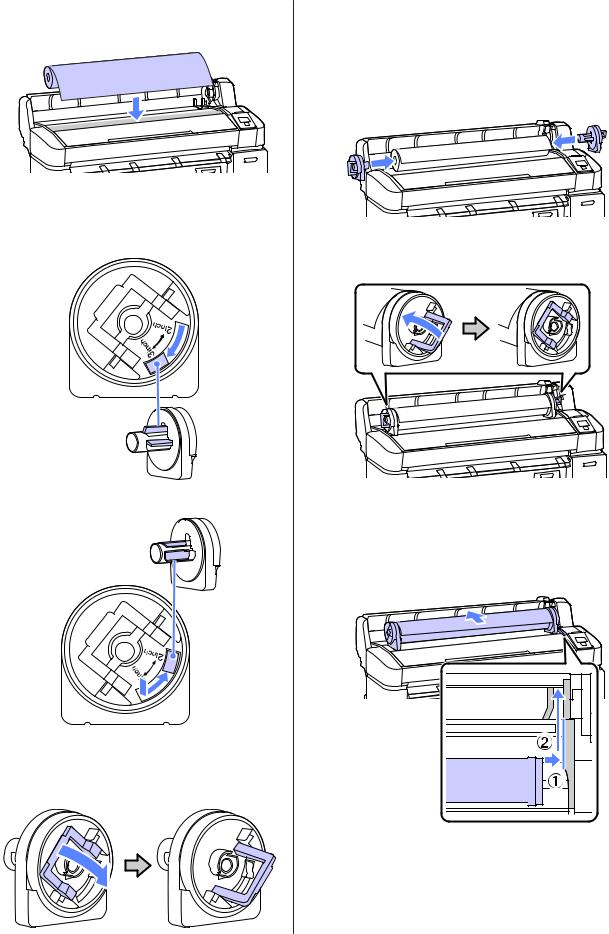
SC-T7000 Series/SC-T5000 Series/SC-T3000 Series Guide d'utilisation
Opérations de base
D
E
Déposez le papier rouleau sur le plateau, sur le dessus de l’imprimante.
Adaptez la taille des deux adaptateurs de papier rouleau fournis au mandrin du rouleau.
Mandrin 7,6 cm (3 pouces)
G
H
Fixez un adaptateur à chaque extrémité du rouleau.
Appuyez sur les adaptateurs jusqu’à ce qu’ils soient totalement insérés dans le rouleau, sans aucun espace.
Abaissez les leviers pour verrouiller les adaptateurs en place.
Mandrin 5 cm (2 pouces)
I Faites glisser le papier rouleau jusqu’à ce qu’il entre en contact avec les guides pour adaptateurs.
En suivant le guide pour adaptateur, faites glisser lentement le rouleau sur le côté opposé.
F Levez le levier de verrouillage de chacun des deux adaptateurs pour papier rouleau afin libérer les verrous.
27

SC-T7000 Series/SC-T5000 Series/SC-T3000 Series Guide d'utilisation
Opérations de base
J Appuyez sur la touche ( sur le panneau de contrôle. Vérifiez que Papier Rouleau apparaît en surbrillance dans l’affichage et appuyez sur la touche Z.
K Insérez le bord du papier rouleau dans la fente et tirez pour le faire passer à travers.
Vérifiez que le papier est bien tendu et que son bord n’est pas plié.
Tirez bien droit sur le papier jusqu’à ce que le bord atteigne les lignes tracées sur les supports pour carton poster, comme indiqué sur l’illustration.
Remarque :
Ne touchez pas la zone d’impression du papier. Une fois le papier rouleau chargé, faites tourner les adaptateurs de papier rouleau de la façon indiquée pour faire avancer le papier.
L Abaissez le levier de verrouillage du rouleau.
M Suivez les instructions qui s’affichent à l’écran et appuyez sur la touche Z.
Le papier est entraîné dans l’imprimante.
28
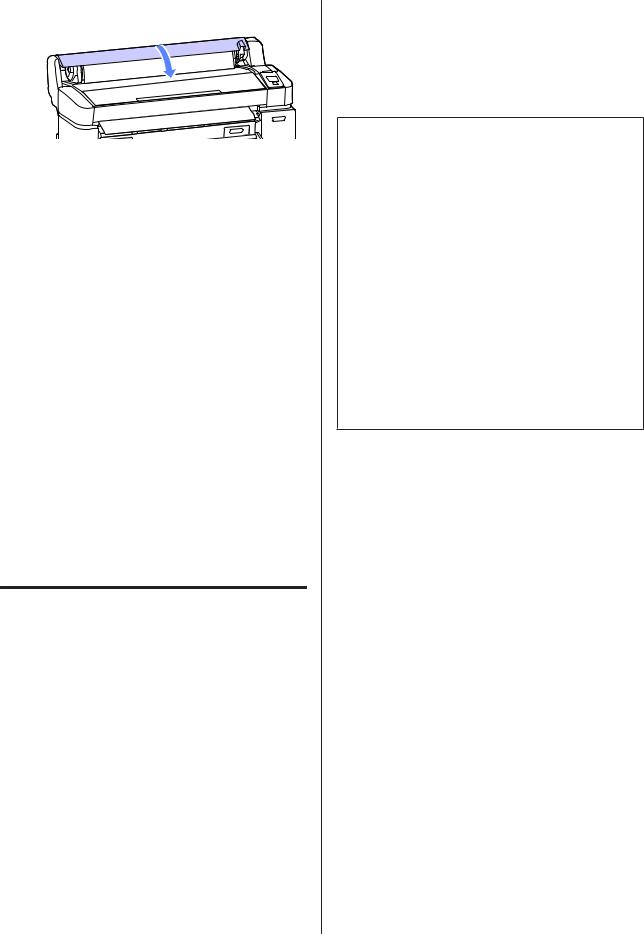
SC-T7000 Series/SC-T5000 Series/SC-T3000 Series Guide d'utilisation
Opérations de base
N Fermez le capot du papier rouleau.
O Vérifiez le type de support.
Si un code à barres fournissant des informations sur le papier est imprimé sur le rouleau
L’imprimante lit automatiquement le codes à barres lorsque le papier est entraîné. Aucun message ne s’affiche. L’imprimante est prête à imprimer lorsque Prêt s’affiche.
Si aucun code à barres fournissant des informations sur le papier n’est imprimé sur le rouleau
L’imprimante affiche les paramètres Type de papier et Papier rouleau restant pour le papier sélectionné avec l’imprimante. Pour imprimer avec les paramètres en cours, appuyez sur les touches d/u pour mettre en surbrillance
Conserver ces réglages et appuyez sur la touche Z. Pour modifier les paramètres, mettez en surbrillance Modifier réglages et appuyez sur la touche Z. U « Consultation et modification des paramètres de support d’impression » à la page 37
Coupe du papier rouleau
Après l’impression, vous pouvez couper le papier rouleau en utilisant l’une des deux méthodes suivantes.
Découpe auto:
Coupez le papier rouleau après avoir imprimé chaque page automatiquement à l’aide de la coupeuse intégrée.
Coupe manuelle :
Appuyez sur la touche ) pour couper le papier rouleau à l’aide de la coupeuse intégrée. Pour couper le papier à l’aide de la coupeuse intégrée, servez-vous de la ligne de coupe imprimée.
Vous pouvez spécifier la méthode soit depuis le panneau de contrôle, soit depuis le pilote d’impression. Notez toutefois que le paramètre sélectionné avec le pilote d’impression est prioritaire lorsque le pilote d’impression est utilisé.
Remarque :
Désactivez les options Auto Cut (Coupe auto) du pilote d’impression et Découpe auto de l’imprimante lorsque vous utilisez la bobine réceptrice automatique en option.
La coupe du papier peut prendre un certain temps.
Certains papiers rouleau ne peuvent pas être coupés avec le cutter intégré. Utilisez alors un cutter acheté dans le commerce.
Suivez les étapes ci-dessous lorsque vous utilisez une coupeuse d’une autre marque.
Appuyez sur la touche ). Maintenez la touche d enfoncée pour faire avancer le papier afin que l’emplacement de coupe soit situé sous le guide d’éjection du papier. Coupez le papier avec des ciseaux ou un cutter.
Méthodes de configuration
Configuration sur l’ordinateur
Choisissez le paramètre Auto Cut (Coupe auto) dans l’onglet Advanced (Plus d’options) — Roll Paper Option (Option papier rouleau) de l’écran Properties (Propriétés) (ou Printing preferences (Options d’impression)) du pilote d’impression.
Configuration à partir de l’imprimante
Utilisez les touches l/r du panneau de contrôle pour sélectionner l’onglet / et appuyez sur la touche Z ou Menu. Le menu Configuration s’affiche. Sélectionnez Configuration Impr. > Config papier rouleau> Découpe auto > Oui et appuyez sur la touche Z. Pour faire une coupe manuelle, sélectionnez Off (Non). Le paramètre par défaut est
Oui.
U « Menu Configuration » à la page 118
29

SC-T7000 Series/SC-T5000 Series/SC-T3000 Series Guide d'utilisation
Opérations de base
Méthode de coupe manuelle
Lorsque Off (Non) est sélectionné dans le pilote d’impression ou Non sélectionné pour Découpe auto dans le panneau de contrôle, vous pouvez couper le papier n’importe où après l’impression, en procédant comme suit.
Touches utilisées pour les paramètres suivants
Papier coupé manuellement à l’aide de la coupeuse intégrée
Appuyez sur la touche ). En regardant |
|
A l’intérieur de l’imprimante sans ouvrir le capot, |
|
appuyez sur la touche d pour aligner la |
|
position de coupe avec la marque |
située |
sur la droite à l’intérieur de l’imprimante.
Remarque :
La longueur minimale du papier que vous pouvez couper à l’aide de la coupeuse intégrée est fixée de 60 à 127 mm et ne peut pas être modifiée. Si la position de coupe est plus courte que la longueur la plus courte ci-dessus, le papier doit automatiquement être entraîné sur cette longueur, et vous devez donc laisser une marge. Coupez la marge avec un cutter disponible dans le commerce.
B Appuyez sur la touche Z.
Le papier est coupé par le cutter intégré.
Retrait du rouleau
Cette section décrit comment retirer et conserver le papier rouleau après l’impression. Les rouleaux de l’imprimante peuvent laisser des empreintes sur le papier resté dans l’imprimante.
Touches utilisées pour les paramètres suivants
A Vérifiez que l’imprimante est prête et appuyez sur la touche (.
Le menu Rempl/retirer papier s’affiche.
30
